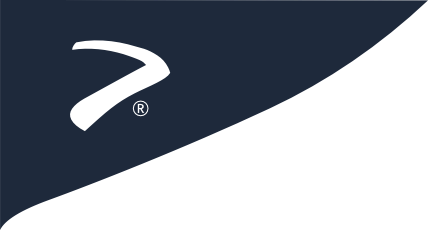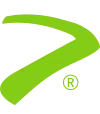Información de la Cuenta
Listar Subdominios en WHM
Actualizado: 30 Abril 2024Introducción
En este tutorial, aprenderemos cómo listar subdominios en WHM (Web Host Manager). WHM es una herramienta poderosa que te permite controlar y administrar tu entorno de alojamiento web. Comenzaremos iniciando sesión en tu cuenta de WHM.
Paso 1: Iniciar Sesión en WHM
Abre tu navegador web y navega hasta la página de inicio de sesión de WHM. Esta suele estar ubicada en tudominio.com/whm. Ingresa tu nombre de usuario y contraseña, luego haz clic en 'Iniciar sesión'.
Paso 2: Navega a 'Listar Subdominios'
Una vez que hayas iniciado sesión en WHM, verás un menú lateral en el lado izquierdo de la pantalla. Aquí, puedes administrar todos los aspectos de tu cuenta de alojamiento. Para listar tus subdominios, sigue estos pasos:
- Desplázate hasta la sección etiquetada como 'Información de la Cuenta'.
- Haz clic en 'Listar Subdominios'.
Ahora serás dirigido a la página 'Listar Subdominios'.
Paso 3: Ver Tus Subdominios
En la página 'Listar Subdominios', verás una tabla que lista todos tus subdominios. Cada fila en la tabla representa un subdominio diferente. La tabla incluye la siguiente información para cada subdominio:
- Subdominio: El nombre del subdominio.
- Dominio: El dominio principal con el que está asociado el subdominio.
- Raíz de Documentos: La ubicación en tu sistema de archivos donde se almacenan los archivos del subdominio.
Paso 4: Comprender Tus Subdominios
Cada subdominio listado en la tabla es un sitio web separado, con su propio conjunto de archivos y directorios. La 'Raíz de Documentos' te indica dónde se almacenan esos archivos en tu servidor. Para ver o editar los archivos de un subdominio específico, navegarías a su raíz de documentos utilizando el Administrador de Archivos en cPanel.
Conclusión
¡Eso es todo! Ahora sabes cómo listar subdominios en WHM. Esto puede ser útil para administrar tus sitios web y asegurar que cada uno esté correctamente configurado.
Consejo Rápido
Si quieres crear un nuevo subdominio, puedes hacerlo desde cPanel, no desde WHM. Solo navega a 'Subdominios' bajo la sección 'Dominios' en cPanel para crear un nuevo subdominio.
Nota Importante
Siempre ten cuidado al hacer cambios en WHM, ya que configuraciones incorrectas pueden causar problemas con tus sitios web. Si no estás seguro acerca de algo, es mejor consultar con una persona con conocimientos o investigar más antes de proceder.